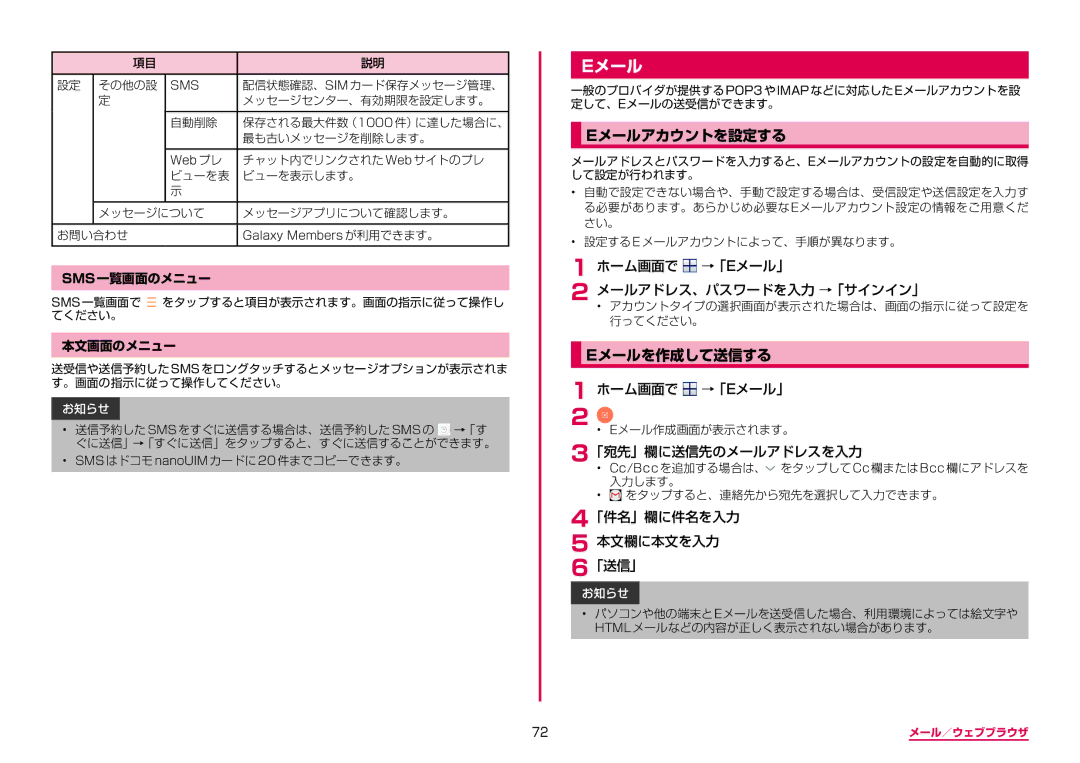| 項目 | 説明 | |
|
|
| |
設定 | その他の設 | SMS | 配信状態確認、SIM カード保存メッセージ管理、 |
| 定 |
| メッセージセンター、有効期限を設定します。 |
|
|
|
|
|
| 自動削除 | 保存される最大件数(1000 件)に達した場合に、 |
|
|
| 最も古いメッセージを削除します。 |
|
|
|
|
|
| Web プレ | チャット内でリンクされた Web サイトのプレ |
|
| ビューを表 | ビューを表示します。 |
|
| 示 |
|
|
|
|
|
| メッセージについて | メッセージアプリについて確認します。 | |
|
|
| |
お問い合わせ | Galaxy Members が利用できます。 | ||
|
|
|
|
SMS一覧画面のメニュー
SMS 一覧画面で をタップすると項目が表示されます。画面の指示に従って操作し てください。
本文画面のメニュー
送受信や送信予約した SMS をロングタッチするとメッセージオプションが表示されま す。画面の指示に従って操作してください。
お知らせ
•送信予約した SMS をすぐに送信する場合は、送信予約した SMS の →「す ぐに送信」→「すぐに送信」をタップすると、すぐに送信することができます。
•SMS はドコモ nanoUIM カードに 20 件までコピーできます。
Eメール
一般のプロバイダが提供する POP3 や IMAP などに対応した Eメールアカウントを設 定して、Eメールの送受信ができます。
Eメールアカウントを設定する
メールアドレスとパスワードを入力すると、Eメールアカウントの設定を自動的に取得 して設定が行われます。
•自動で設定できない場合や、手動で設定する場合は、受信設定や送信設定を入力す る必要があります。あらかじめ必要な Eメールアカウント設定の情報をご用意くだ さい。
•設定する E メールアカウントによって、手順が異なります。
1 ホーム画面で ![]() →「Eメール」
→「Eメール」
2 メールアドレス、パスワードを入力 →「サインイン」
• アカウントタイプの選択画面が表示された場合は、画面の指示に従って設定を 行ってください。
Eメールを作成して送信する
1ホーム画面で ![]() →「Eメール」
→「Eメール」
2• Eメール作成画面が表示されます。
3「宛先」欄に送信先のメールアドレスを入力
•Cc/Bcc を追加する場合は、 をタップして Cc 欄または Bcc 欄にアドレスを 入力します。
•![]() をタップすると、連絡先から宛先を選択して入力できます。
をタップすると、連絡先から宛先を選択して入力できます。
4「件名」欄に件名を入力
5本文欄に本文を入力 6「送信」
お知らせ
•パソコンや他の端末と Eメールを送受信した場合、利用環境によっては絵文字や HTML メールなどの内容が正しく表示されない場合があります。
72 | メール/ウェブブラウザ |